Hướng dẫn cách check imei iphone
Ngày xuất bản: 15:18 - 19/10/2023
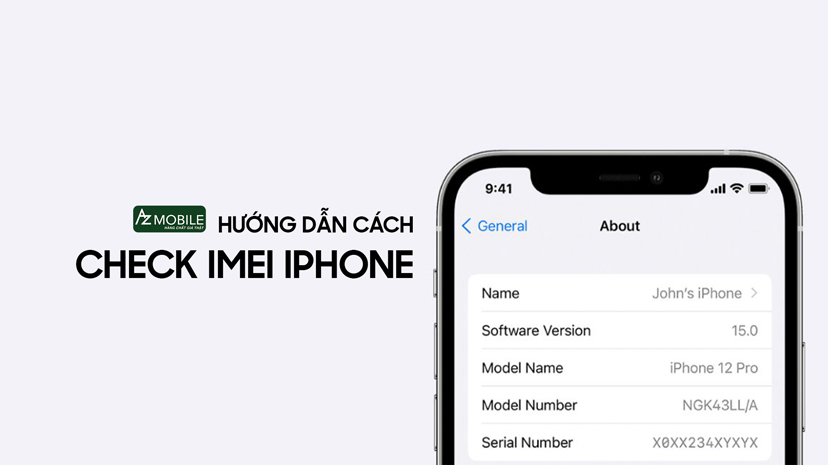
IMEI là một mã số duy nhất được gán cho mỗi thiết bị di động. Nó có thể được sử dụng để xác định thiết bị, kiểm tra tình trạng bảo hành và ngăn chặn việc sử dụng thiết bị bị đánh cắp. Đối với iPhone, việc kiểm tra IMEI là vô cùng quan trọng, đặc biệt là khi bạn mua iPhone cũ hoặc xách tay. Trong bài viết này, AZMOBILE sẽ hướng dẫn bạn cách check IMEI iPhone một cách chi tiết và chính xác.
Bạn có thể thực hiện theo các bước sau để kiểm tra IMEI iPhone:
- Sử dụng gọi điện
- Sử dụng ứng dụng Cài đặt
IMEI iPhone là gì?
IMEI là viết tắt của International Mobile Equipment Identity, tức mã số nhận dạng thiết bị di động quốc tế. Đây là một dãy 15 số duy nhất trên mỗi điện thoại, giúp xác định chính xác thông tin về thiết bị, như nguồn gốc, phiên bản, thời gian bảo hành, trạng thái iCloud và các dịch vụ khác của Apple. Bạn có thể kiểm tra IMEI iPhone bằng nhiều cách, như trên vỏ hộp, trên máy, trong phần thông tin thiết bị hoặc bằng cú pháp *#06#. IMEI là một thông tin rất quan trọng, bạn nên giữ bí mật và không để lộ cho kẻ xấu, vì họ có thể khóa iCloud từ xa hoặc làm giả IMEI để bán hàng nhái.
Tại sao cần check IMEI iPhone?
- Check IMEI iPhone là một việc rất cần thiết để bạn có thể biết được nhiều thông tin quan trọng về chiếc điện thoại của mình, như:
- Xuất xứ, kiểu máy, thời gian sản xuất, thời hạn bảo hành, ngày kích hoạt
- Trạng thái iCloud, có bị khóa hay không
- Hàng chính hãng hay hàng giả, hàng dựng
Ngoài ra, check IMEI iPhone còn giúp bạn có thể liên hệ với Apple để được hỗ trợ khi có sự cố với thiết bị. Bạn cũng có thể sử dụng IMEI để tìm lại điện thoại khi bị mất hoặc đánh cắp. Vì vậy, bạn nên kiểm tra IMEI iPhone thường xuyên và lưu lại số IMEI để phòng khi cần.
Check IMEI trên hộp iPhone
Cách đơn giản nhất để check IMEI iPhone khi mua thiết bị đó chính là xem trên vỏ hộp thiết bị. Hãy lấy hộp của iPhone của bạn ra. Nếu bạn đã mất hoặc không còn hộp, bạn có thể chọn cách khác để check IMEI iPhone. Quay mặt sau của hộp lên. Bạn sẽ thấy có một nhãn dán có nhiều thông tin về thiết bị, như tên, dung lượng, màu sắc, mã vùng và mã vạch.Sau đó, tìm dòng chữ IMEI trên nhãn dán. Đó là số IMEI của iPhone của bạn. Bạn có thể ghi lại hoặc chụp ảnh số này để sử dụng khi cần. Đây là cách đơn giản nhất giúp bạn có thể kiểm tra được IMEI của thiết bị khi mua điện thoại iPhone mới.

Hướng dẫn check IMEI iPhone qua trình điện thoại mặc định
Một cách đơn giản và nhanh chóng để kiểm tra IMEI iPhone mà không cần phải vào cài đặt hoặc nhìn trên hộp. Bạn chỉ cần làm theo các bước sau:
- Bước 1: Mở ứng dụng Phone trên iPhone của bạn. Đây là ứng dụng có biểu tượng điện thoại màu xanh lá cây, thường nằm ở góc dưới bên trái màn hình.
- Bước 2: Chọn tab Keypad ở phía dưới màn hình. Đây là tab có biểu tượng bàn phím số.
- Bước 3: Nhập cú pháp *#06# vào bàn phím số. Bạn không cần nhấn nút Call hay Send, chỉ cần nhập đủ 7 ký tự.
- Bước 4: Sau khi nhập xong, một hộp thoại sẽ hiện ra trên màn hình, hiển thị số IMEI của iPhone của bạn. Bạn có thể ghi lại hoặc sao chép số này để sử dụng khi cần.
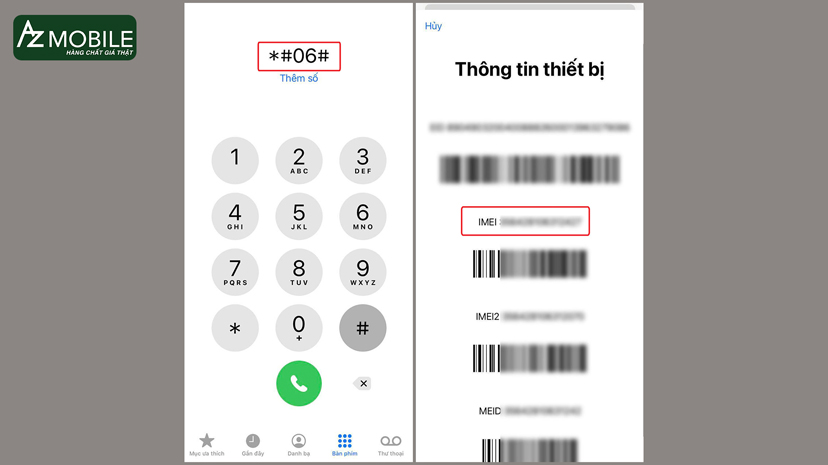
Đó là cách check IMEI iPhone bằng cách sử dụng trình điện thoại mặc định. Bạn có thể thử ngay và xem kết quả nhé.
Cách kiểm tra tình trạng bảo hành bằng IMEI
Với IMEI trên thiết bị iPhone, bạn có thể sử dụng một số trang web hoặc ứng dụng bên thứ ba để kiểm tra các thông tin về nguồn gốc, phiên bản, tình trạng bảo hành, khóa iCloud hay mạng của chiếc điện thoại. Sau đây là một số cách sử dụng trang web hoặc ứng dụng để check IMEI iPhone:
- Cách 1: Sử dụng trang web checkcoverage.apple.com để kiểm tra tình trạng bảo hành của iPhone. Bạn chỉ cần nhập số IMEI vào ô trống và nhấn nút Continue. Trang web sẽ hiển thị cho bạn các thông tin về ngày kích hoạt, ngày hết hạn bảo hành, tình trạng dịch vụ và hỗ trợ của iPhone.
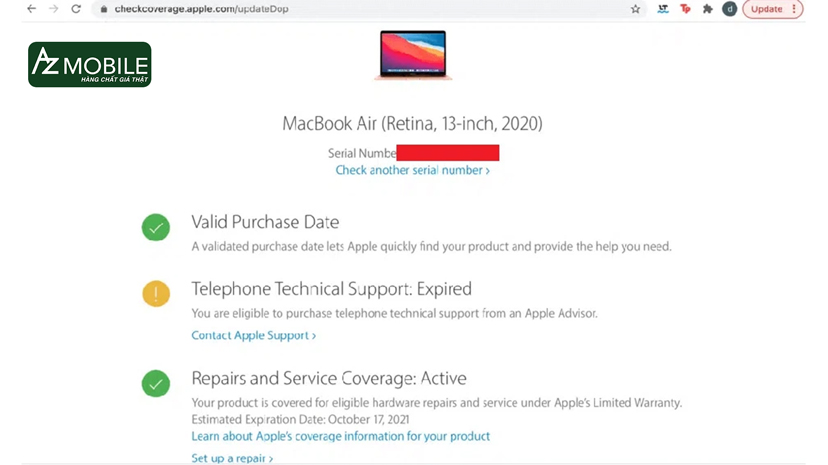
- Cách 2: Sử dụng trang web iphoneimei.info để kiểm tra các thông tin chi tiết về iPhone. Bạn cũng nhập số IMEI vào ô trống và nhấn nút Check. Trang web sẽ hiển thị cho bạn các thông tin về model, dung lượng, màu sắc, ngày sản xuất, phiên bản phần mềm, tình trạng khóa iCloud hay mạng của iPhone.
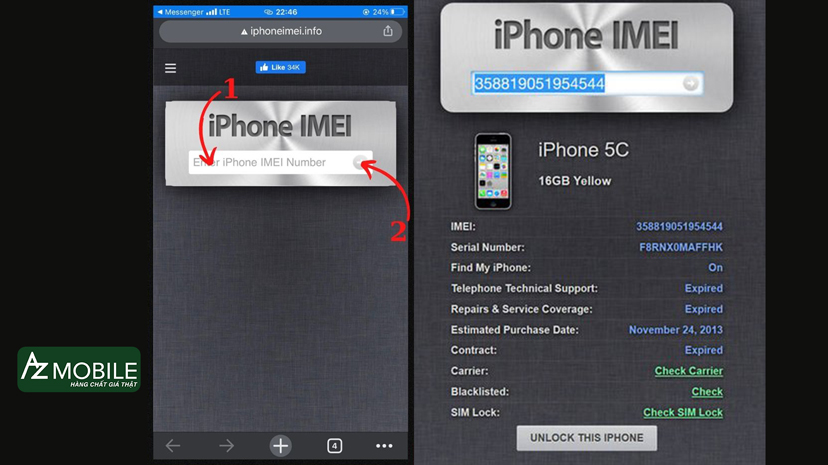
- Cách 3: Sử dụng trang web iphoneimei.net để kiểm tra tình trạng khóa iCloud hay mạng của iPhone. Bạn nhập số IMEI vào ô trống và nhấn nút Check. Trang web sẽ hiển thị cho bạn các thông tin về tình trạng khóa iCloud (ON hay OFF), tình trạng khóa mạng (Locked hay Unlocked), nhà mạng gốc và quốc gia gốc của iPhone.
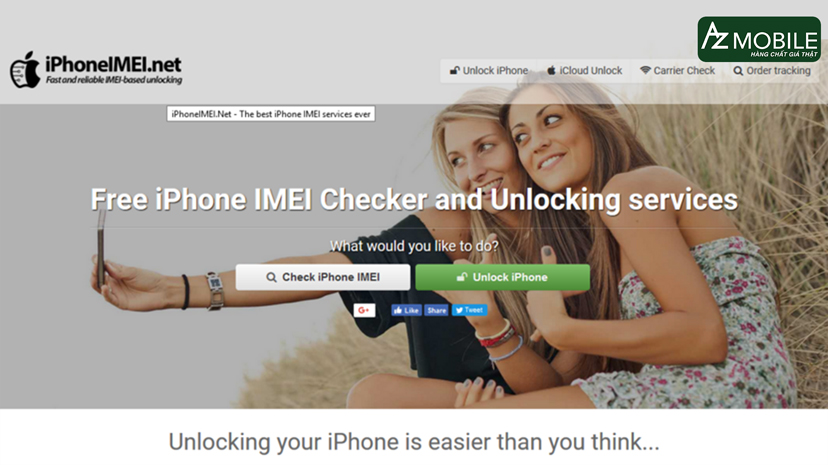
- Cách 4: Sử dụng ứng dụng IMEI Checker trên App Store để kiểm tra các thông tin về iPhone. Bạn cài đặt ứng dụng và mở nó lên. Bạn có thể nhập số IMEI hoặc quét mã vạch để lấy số IMEI. Sau đó bạn nhấn nút Check và chờ kết quả. Ứng dụng sẽ hiển thị cho bạn các thông tin về model, dung lượng, màu sắc, ngày sản xuất, phiên bản phần mềm, tình trạng bảo hành, khóa iCloud hay mạng của iPhone.
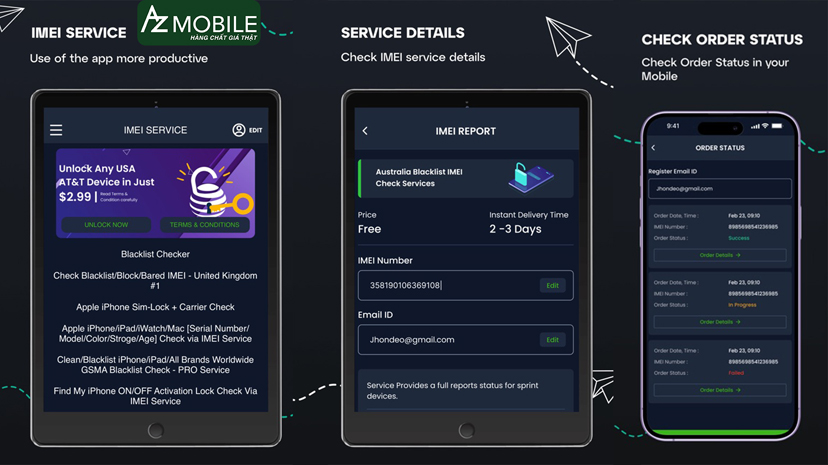
Đây là một số cách sử dụng trang web hoặc ứng dụng bên thứ ba để check IMEI iPhone. Bạn có thể chọn cách nào phù hợp với nhu cầu của mình
Check IMEI iPhone là một cách đơn giản và hiệu quả để kiểm tra thông tin về chiếc điện thoại của bạn. Bằng cách nhập số IMEI vào các trang web uy tín như Apple, IMEI24 hay iFreeiCloud bạn có thể biết được nguồn gốc, tình trạng bảo hành, khóa iCloud và nhiều thông tin khác của chiếc iPhone mà bạn đang sử dụng hoặc định mua.
Việc check IMEI iPhone không chỉ giúp bạn bảo vệ chiếc điện thoại của mình khỏi những rủi ro như mất cắp, tráo đổi linh kiện hay bị hack, mà còn giúp bạn có thêm kiến thức về sản phẩm công nghệ cao cấp này. Với những hướng dẫn và lời khuyên trong bài viết này AZMOBILE hy vọng bạn sẽ có thể check IMEI iPhone một cách dễ dàng và nhanh chóng.
















